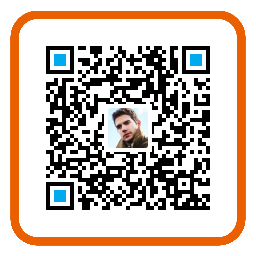小地图的基本概念

众所周知,小地图(或雷达)是用于显示周围环境信息的。首先,小地图是以主角为中心的。其次,小地图上应该用图标来代替真实的人物模型,因为小地图通常很小,玩家可能无法看清真实的模型。
大多数小地图都是圆形的,所以本文也将创建圆形小地图。通常小地图周围还会有一些按钮和标签,本文也会介绍。
创建场景
新建场景,导入Unity Chan模型作为玩家,导入两个机器人作为敌人。

游戏视图
添加一个新的相机。依次点击菜单项GameObject -> Camera新建相机并命名为Minimap Camera。然后将该相机设为Unity
Chan的子对象,并将其坐标设为Unity Chan上方10个单位,把相机对准Unity Chan模型。

设置Minimap Camera
为了达到更好的效果,将position设为(0, 10, 0),rotation设为(90, 0, 0)。现在相机显示效果如下:

但这还不是小地图。现在运行场景,你可以看到只有上图中的内容显示出来。我们必须把小地图做成一个UI元素。
渲染到UI层
这里需要用到Render Texture来实现。依次点击菜单项Assets -> Create -> Render Texture新建Render
Texture并命名为Minimap Render Texture。

选中Minimap Camera后在检视面板将Target Texture字段设为Minimap Render Texture。

现在运行场景会发现Minimap Camera中的内容不见了,这是因为它被显示到了新建的Render Texture中。
下面新建Canvas来添加UI元素。依次点击菜单项GameObject -> UI -> Canvas来新建Canvas。

这里需要使用Raw Image在Canvas中显示Render Texture的内容。依次点击菜单项GameObject -> UI -> Raw
Image新建Raw Image,然后命名为Minimap Image,在检视面板中将Texture字段设为Minimap Render Texture。

现在Minimap Camera相机中的内容可以作为UI来显示了!

下面将小地图变为圆形。这里需要用到一张简单的遮罩纹理:

新建Image并为其添加Mask组件,将Image的Source Image字段设为上面的遮罩图片,并将Minimap Image设为Mask的子对象。
注意:为了达到更好的视觉效果,记得禁用遮罩纹理的Mipmap。

现在小地图显示效果如下:

小地图的白色背景看起来不太美观,给它加一个边框:


为了让整个小地图移动起来更方便,新建一个空的GameObject命名为Minimap,并将所有对象设为Minimap子对象。

最后将小地图移至屏幕右上角。

效果不错吧?但这还不是真正意义上的小地图,只是相机从顶部取景的图像而已。接下来通过Layer来做一些设置!
设置Layer
这里需要新建一个Layer。依次点击菜单项Edit -> Project Settings -> Tags and
Layers新建Layer命名为Minimap。

然后新建三个球体。一个设为蓝色代表Unity Chan。将该球体设为Unity Chan的子对象,并将其Layer设为Minimap。

对两个机器人进行同样的操作,将球体改为红色。

现在最关键的一步来了!选中Main Camera并确保其Culling Mask中不包括Minimap这一层。

然后选中Minimap Camera让其Culling Mask只包括Minimap这一层。

现在这个小地图看起来就比较完善了!

最后步骤
还可以做一些调整。首先将Minimap Camera的Clear Flags设为Solid
Color并将其颜色改为浅灰色,以便让小地图背景与小球的对比度更强。

还可以添加一些UI元素来操作小地图。这里使用标签作为示例,最后结果如下:

当角色或机器人移动时,小地图上的小球也会即时更新位置。

到此整个制作小地图的教程就结束了,如有任何问题,欢迎来下方评论区留言!
本文来源于:http://blog.theknightsofunity.com 作者:Piotr Korzuszek